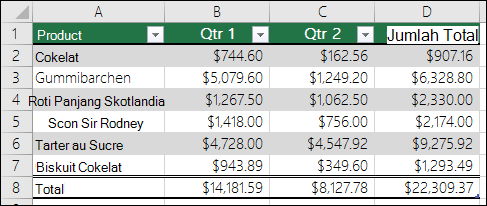Setelah membuat tabel Excel, Anda mungkin hanya menginginkan gaya tabel tanpa fungsionalitas tabel. Untuk berhenti bekerja dengan data Anda dalam tabel tanpa kehilangan pemformatan gaya tabel apa pun yang Anda terapkan, Anda bisa mengonversi tabel menjadi rentang data biasa pada lembar kerja.
Penting: Untuk mengonversi ke rentang, Anda harus memiliki tabel Excel untuk memulai. Untuk informasi selengkapnya, lihat Membuat atau menghapus tabel Excel.
-
Klik di mana saja dalam tabel lalu masuk ke DesainTabel di Pita.
-
Dalam grup Alat , pilih Konversi ke Rentang.
-ATAU-
Klik kanan tabel, lalu di menu pintasan, pilih Tabel > Konversi ke Rentang.
Catatan: Fitur tabel tidak lagi tersedia setelah Anda mengonversi tabel kembali ke rentang. Contohnya, header baris tidak lagi mencakup panah urutkan dan filter, dan referensi berstruktur (referensi yang menggunakan nama tabel) yang sebelumnya digunakan di dalam formula berubah menjadi referensi sel biasa
-
Klik di mana saja dalam tabel lalu pilih tab Tabel .
-
Pilih Konversi ke Rentang.
-
Pilih Ya untuk mengonfirmasi tindakan.
Catatan: Fitur tabel tidak lagi tersedia setelah Anda mengonversi tabel kembali ke rentang. Contohnya, header baris tidak lagi mencakup panah urutkan dan filter, dan referensi berstruktur (referensi yang menggunakan nama tabel) yang sebelumnya digunakan di dalam formula berubah menjadi referensi sel biasa
Klik kanan tabel, lalu di menu pintasan, klik Tabel > Konversi ke Rentang.
Catatan: Fitur tabel tidak lagi tersedia setelah Anda mengonversinya kembali ke rentang. Misalnya, header baris tidak lagi menyertakan panah urutkan dan filter dan tab Desain Tabel menghilang.
Perlu bantuan lainnya?
Anda selalu dapat bertanya kepada ahli di Komunitas Teknologi Excel atau mendapatkan dukungan di Komunitas.